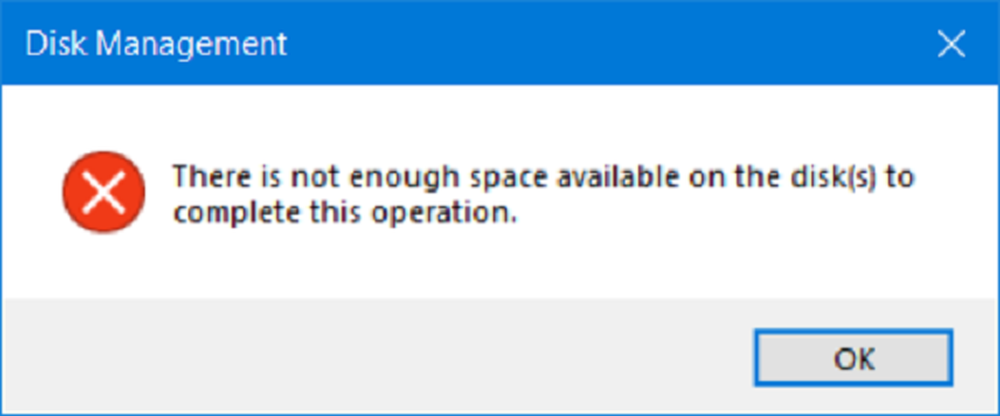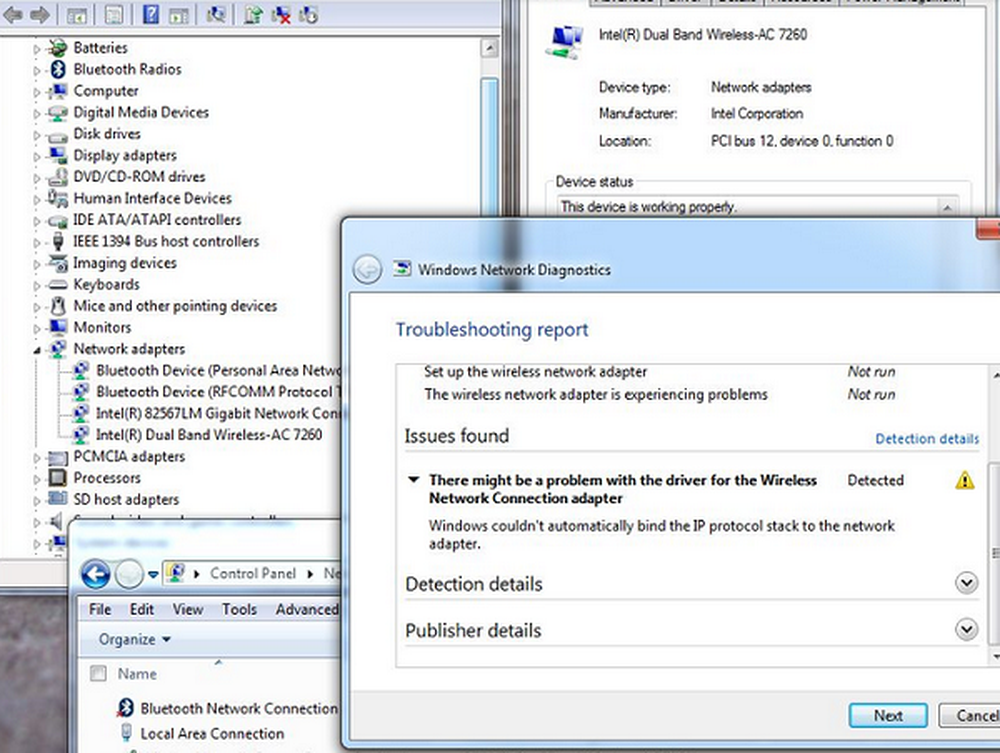Non ci sono più errori durante il tentativo di salvare un file in Windows
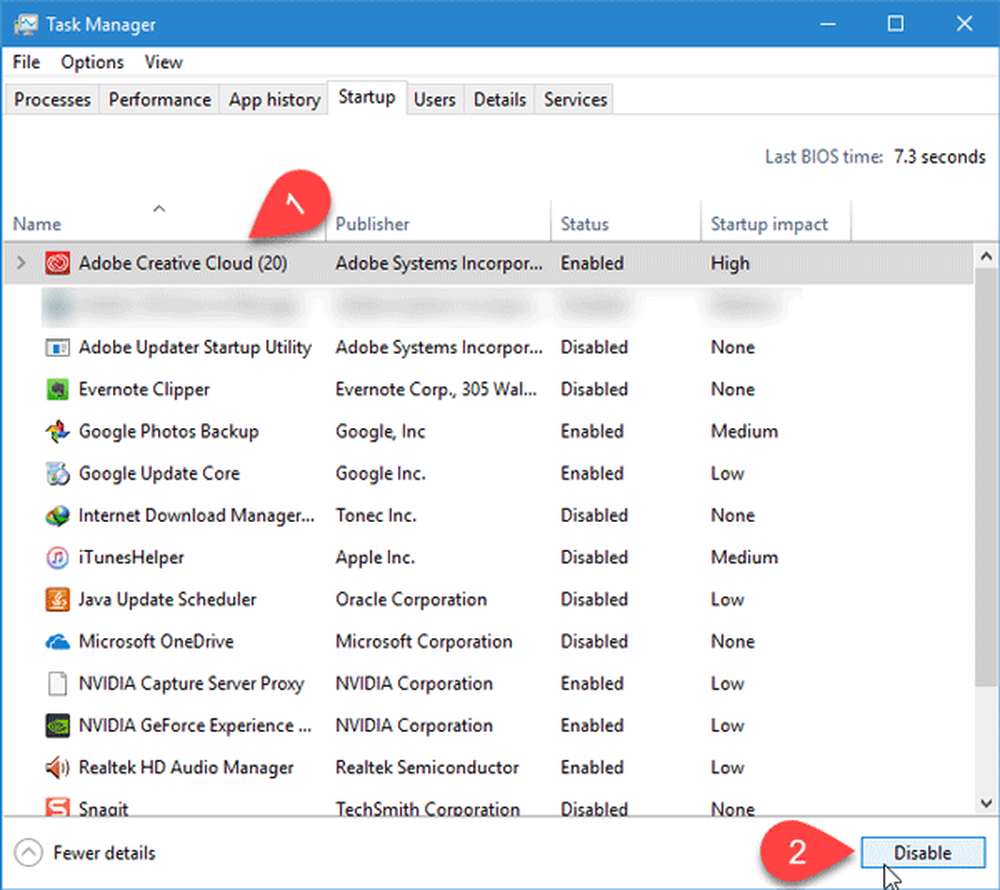
Se si riceve un messaggio di errore Non ci sono più file quando si tenta di salvare qualsiasi file su un disco rigido locale sul tuo Computer Windows; allora questo post potrebbe essere in grado di aiutarti. Ciò può accadere con qualsiasi file che includa testo, documento, immagine, ecc. Tuttavia, accade principalmente con i file associati a Photoshop, Adobe Acrobat X, Microsoft Office, ecc..
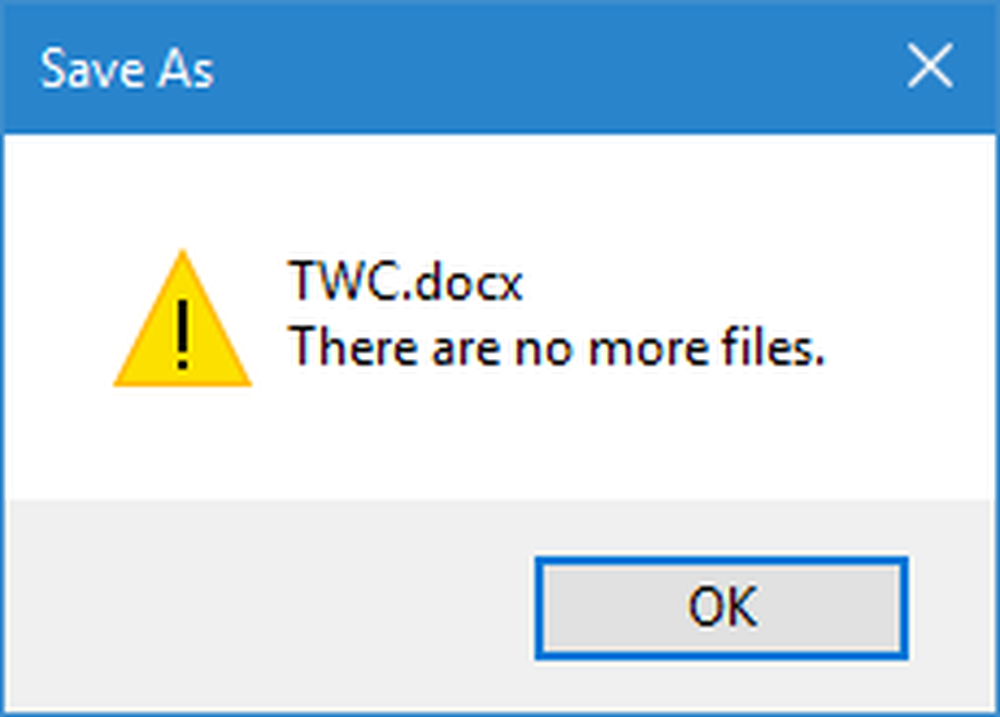
Non ci sono più file
Se il problema è stato avviato di recente, verifica se il Ripristino configurazione di sistema è utile. Altrimenti, ecco alcune cose che potresti provare.
1] Arresta il servizio ADSM
Secondo alcuni questo problema si verifica a causa della presenza di ASUS Data Security Manager sul tuo sistema. Quindi se hai un ASUS computer e si affronta questo problema, è possibile disabilitare il servizio ADSM e vedere se questo aiuta. Per fare ciò, è necessario aprire Servizi. Per fare ciò, cerca "services.msc" nella casella di ricerca sulla barra delle applicazioni e premi Invio. Individua il Servizio ADSM e fare clic sul Fermare pulsante. Puoi fare doppio clic su di esso e selezionare l'opzione a disattivare anche lui. Se la soluzione di cui sopra funziona per te, devi disinstallare questa app. È possibile utilizzare qualsiasi software di disinstallazione o il Pannello di controllo per disinstallare questo software.
2] Disabilita le Avvio
Ti consigliamo di eseguire un avvio pulito e vedere. Una volta lì, seleziona il Nascondi tutti i servizi Microsoft seleziona la casella e poi clicca Disabilitare tutto. Se questo problema non si verifica, potrebbe essere necessario risolvere i problemi manualmente disabilitando l'avvio dopo l'altro, poiché ciò significa che alcune app o servizi di terze parti sono responsabili di questo problema.
Se si utilizza Windows 10, aprire Task Manager e passare a Avviare scheda. Seleziona ciascun programma uno per uno e premi il tasto disattivare pulsante.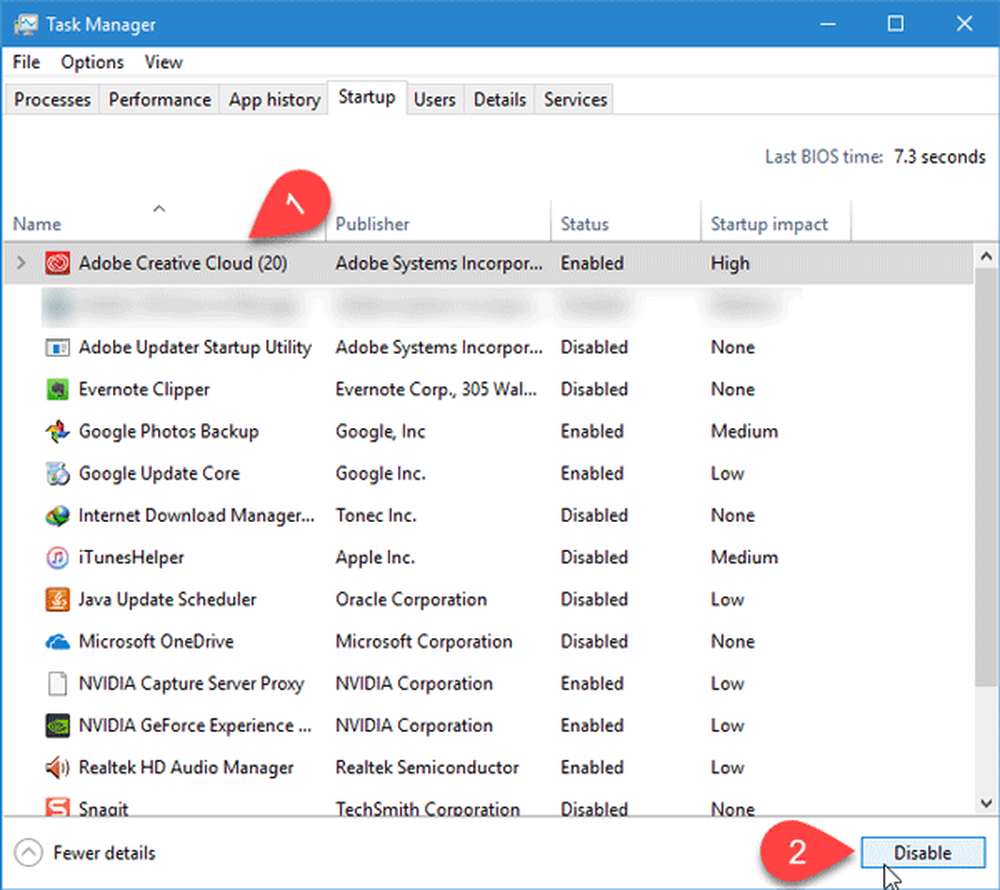
Quindi, premi Win + R> digita msconfig > passare a Servizi scheda> fare clic su Disabilitare tutto pulsante per rimuovere tutti i servizi. Questo disabiliterà tutti i servizi Microsoft non critici e tutti i servizi di terze parti.
Riavvia il computer e verifica se è possibile salvare qualsiasi file o meno. Se puoi, devi ripetere la procedura, ma questa volta devi selezionare un programma alla volta per scoprire l'app che causa problemi.
3] Esegui il Controllo file di sistema
Questo è un problem solver comune su Windows, e puoi usare lo stesso per risolvere anche questo problema. Per questo, apri Prompt dei comandi con privilegio di amministratore. Quindi, immettere questo comando per eseguire Controllo file di sistema.
sfc / scannow
Ci vorrà del tempo per completare l'operazione. Una volta che il processo è finito, riavvia il computer e guarda.
4] Scan Disk per errori
Eseguire il controllo degli errori del disco eseguendo il seguente comando chkdsk in Prompt dei comandi (Amministratore) e vedere se questo aiuta.
chkdsk / f
Ti auguro il meglio!
Vedi questo post se si riceve Il sistema non riesce a trovare il messaggio del file specificato.